
VRoid Studio2.0.0でXWearファイルを書き出してみました
ひとまず、今までVRoidモデル用衣装として
VRoidカスタムアイテムを配布していた方向けに
XWearファイルを書き出す時の手順と注意点をまとめてみました。
※今回は本格的に揺れ設定をしてVRChat用の衣装とする場合ではなく、
あくまでVRoidモデルが簡単に全身のお着替えをするための、
XWearファイルの書き出し手順です。
(揺れ設定はかなり減るためご注意ください)
VRoid Studioから直接XWearファイルを書き出す場合
着せ替え機能を使ってVRoidモデルやVRMモデル、XAvatarモデルに着せることができるお洋服の形式であるXWearは、
VRoid Studioから
・カスタムアイテム単位で1つずつ書き出す
・着用アイテムの一括XWearエクスポート
の2種類の書き出し方ができるのですが、
この方法で書き出すと、ライセンス情報を入力できないので
VRoid Studioのお着替え機能で表示されるライセンス情報が
こんな風に『未記入』となってしまうんですよね💦

アイテム名も、書き出し時のファイル名ではなく
カスタムアイテムならそのカスタムアイテム名
一括書き出しならモデルの保存ファイル名になっちゃいます💦
なので、一括書き出しをする場合はあらかじめそのつもりでvroidファイルのファイル名をつけておく必要があるようです💦
Unityを全然触らない方のXWearファイルの書き出し手順は、ここまでですねー。
『ライセンス情報』を埋めたいなと思う方で、
UnityにXWear Packagerを入れている場合は、
以下の手順でライセンス情報入りのXWearファイルを作ることができます。
UnityからXWear PackagerでXWearファイルを書き出す場合
①VRoid Studioの着せ替え機能から、
XWearにしたい衣装を着せたモデルを開いて、
右上のボタンからXAvatarで書き出し
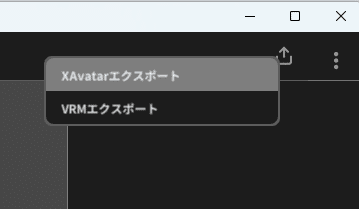
②Unityを開いてXWear PackagerのインポーターからXAvatarをインポート
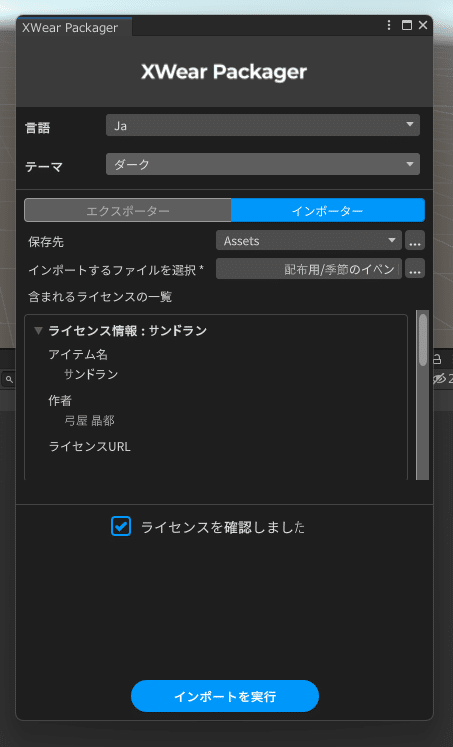
『インポートを実行』ボタンが押せるようになります。
③取り込んだモデルのプレハブをヒエラルキーにドラッグドロップして
プレハブをアンパックして、モデル部分を削除する

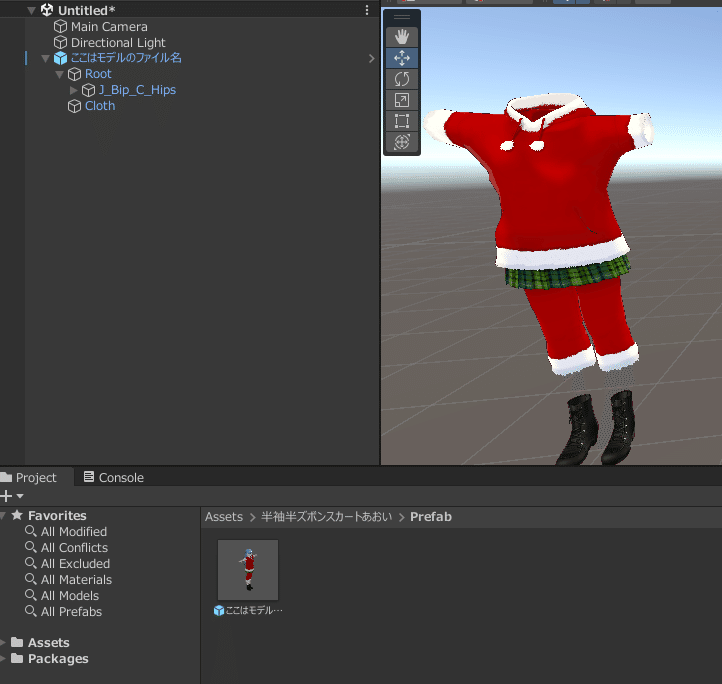
これは残しておいてください。
④ボーンと衣装のみにした状態で、
XWear Packagerのエクスポーターからエクスポートします。

『エクスポーター』の『エクスポート形式』でxwearを選んで
『エクスポート対象の』部分にヒエラルキーから
モデル名のゲームオブジェクトをドラッグドロップします。
『エラーと警告』が出ますので、その下部分にある『衣装としてセットアップ』ボタンを押してください。
高度な設定の左の▶を▼にすると
『出力しないGameObjectの設定』というのがあるので、
『非アクティブ、または影響を受けないボーン』を選んでおくと
使わないボーンとコライダーのダブりが若干抑えられます。
あとは、目的であるライセンス情報を入力して、
『エクスポートを実行』ボタンを押してください。

以上になります。
こうして作ったXWear衣装なのですが、
記事執筆時点(2024/11/30)では、残念なことにこのままではちょっと
揺れの設定が……揺れ方が足りないんですよね……💦
それでも、衣装としてはボーンやコライダーにウエイトも済んでいる状態ではあるので、
本格的にXWear衣装を作り込みたい方は、書き出す前にUnityでphysboneの揺れ設定やコライダーの調整等をすることになるわけですが。
そうやって、揺れをバッチリに作ったつもりのXWear衣装も、
現時点ではXAvatarとしてVRoid Studioから書き出してみると、
モデルのボーン位置や体格によって予期せぬ動きになったりしてしまう事があるようなので、まだ現在の段階では、どこまで作り込むべきかは難しい感じがしますねー💦
ちなみに、XWeaを着せたアバターはVRoid StudioからVRM出力もできるのですが、
XWear衣装の揺れ設定がphysboneになる関係で、
VRM出力した際のSpringBoneの揺れはかなり微妙になります💦
(ボーンの数も減ったりするので、一見揺れないパーツも多々……)
現時点ではVRoidモデルをVRMとして使いたい方は、
カスタムアイテム衣装を着る方が手っ取り早くはありますね💦
この辺りについては、今後のアプデに期待の部分ですー。
おまけの、着せ替え機能を使うときにハマりがちなこと。
肌のメッシュの削除、復元を後からやりたい場合。
ついつい削除してしまったBodyを選びたくなるのですが、ここは
モデル名のところを選んでください(←最初はずいぶん探しました💦)
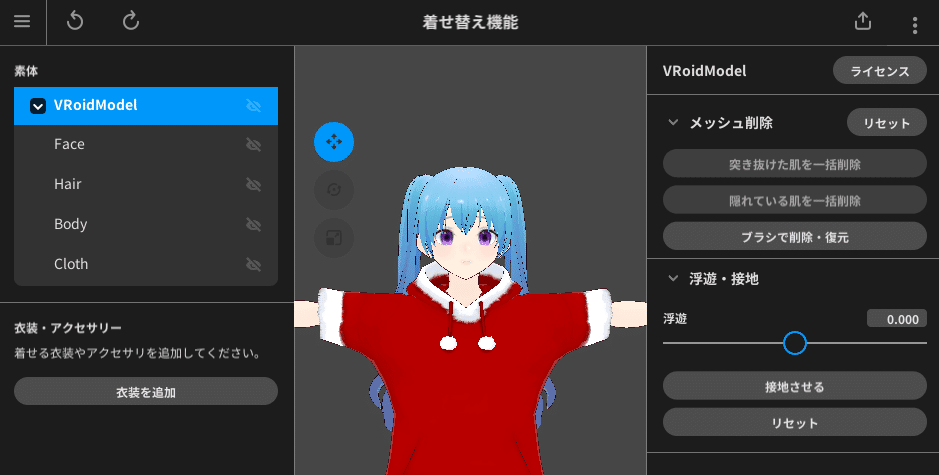
それと、一度xroid形式で保存したモデルはVRoid Studio側で別名で保存するときもvroid拡張子には戻せないため、vroid形式でのモデルデータのバックアップを残してない場合にはご注意ください💦
↑ 無理に拡張子だけ書き換えてVRoidStudioで読み込もうとしても、
ベータ版モデルと誤認されてしまう上、結局開けませんでした💦
